iGlasba 11
Glasba je duhovna hrana, ki Applu že od nekdaj veliko pomeni. Skoraj vsak veliki korak v zgodovini podjetja lahko povežemo z njo. Začne se z imenom podjetja, konča pri aplikaciji iTunes. Nekdaj osovraženi program za predvajanje glasbe je sčasoma zrasel v središče večpredstavnih vsebin in upravitelja vseh jabolčnih naprav v posameznikovem okolju. Različica aplikacije z zaporedno številko 11 je hitrejša, lepša in učinkovitejša od predhodnic. Po mesecu ali dveh redne rabe je napočil čas, da objavimo prvih nekaj zvijač v zvezi z njo.
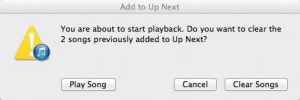
Up Next je nekakšen živ predvajalni seznam. Zmogljivo orodje popolnoma predrugači način rabe programa za poslušanje glasbe, zato nam ga iTunes na vsakem koraku moli pod nos. Če kljub temu izberemo naslednjo skladbo po starem, tako da jo dvakratno kliknemo, nas program diskretno opozori na nespodobnost.
Ljubiteljem Appla iTunes pomeni središče digitalnega življenja. Ta sprva zgolj glasbeni avtomat zna danes predvajati tudi filme, shranjevati aplikacije, skrbeti za mobilne naprave z operacijskim sistemom iOS in se povezovati z oblakom iCloud. Zadnja različica programa je naphana z novostmi, ki uporabnost prestavijo stopnjo više. Z novimi zmožnostmi nastopijo ostrejše zahteve. Aplikacija iTunes 11 deluje le na operacijskem sistemu OS X od različice 10.6.8 naprej ter na računalnikih z Intelovim procesorjem. Uporabniški vmesnik je precej drugačen, a se spremembe pokažejo v hitrejšem delu z njim. Starina se je naučila marsikaj novega, a je kljub temu videti mladostno, saj so razvijalci nepotrebno šaro s seznama funkcij preprosto odstranili. Na njeno mesto so stopile nove moči in iz iTunes naredile program, ki ga bomo radi uporabljali.
Novosti
Z iTunes 11 je Apple izvedel popolno preobrazbo predvajalnika, ki ne pozna več slikovnega izbiranja Cover Flow niti mešanja glasbe z iTunes DJ. Kljub izostanku nekaterih funkcij iz preteklosti ima program kup zmožnosti. Zahvaljujoč svežim domislekom tipa Up Next in Mini Player so spremembe dobrodošle. Prvi predstavlja nov način izbiranja predmetov za predvajanje. Med poslušanjem trenutne skladbe prosto brskamo po knjižnici. Ko se nam oko zaustavi na želenem naslovu, ga dodamo na seznam predvajanja z desnim klikom ali izbiro puščice ob njem ter uporabo ukaza Play Next oziroma Add to Up Next, pri čemer slednji doda izbranca na dno živega predvajalnega seznama, prvi pa ga postavi na vrh. Še hitrejša možnost je držanje tipke Alt in izbira znaka plus, ki se prikaže ob naslovu. Kombinacija nadomesti zamudno iskanje ukaza Add to Up Next. Enako stori alternativni način »povleci in spusti«, ko izbrano skladbo povlečemo na osrednji prikaz predvajane pesmi. Nova tehnika ustvarjanja živega seznama nam omogoči, da se ob izteku trenutne skladbe v predvajalnik naloži hipna izbira, to naredi uporabo programa užitkarsko in dinamično. Seveda lahko predvajanje izbrane pesmi še vedno prožimo z dvojnim klikom ali izbiro z gumbom Play, čeprav ob taki rabi zamujamo priročnost in hitrost novega sistema. Ob klasičnem pristopu in polnem seznamu Up Next nas iTunes najprej vpraša, ali želimo izbrano pesem res predvajati, obenem pa nam omogoča čiščenje živega seznama (Clear Songs), ki ga drugače izpraznimo le z obiskom padajočega izbirnika in ukazom Clear. Ikona ure v istem oknu prikaže doslej predvajane skladbe in predstavlja hiter dostop do bližnje zgodovine ter izbiro znotraj nje. Predvajalni seznam lahko hitro napolnimo z uporabo tehnologije Genius. Izbira skladbe, desni klik nanjo in izbira Start Genius s padajočega menuja nam napolni seznam predvajanja s sorodno glasbo iz naše knjižnice.

MiniPlayer je pomanjšan predvajalnik, ki ga po želji prilepimo na vsako delovno namizje. Kljub majhnosti ne skopari s kontrolami, ki se dinamično prilagajajo našim potrebam in okolišu, v katerem smo. Če ga pustimo pri miru, nam kaže podatke o predvajani skladbi.
Novi iTunes izdatneje sodelujejo s tehnologijo AirPlay. AirPlay je protokol, ki skrbi za brezžično pošiljanje glasbe, video posnetkov in fotografij z ene jabolčno podprte naprave na drugo. Spočetka je bila tehnologija namenjena zgolj Applovim izdelkom, potem pa so v Cupertinu dovolili rabo tudi tujim izdelovalcem. Ti izdelki, med katerimi je največ brezžičnih zvočnikov, so se precej razpasli, tako da izboljšana podpora AirPlayu v novem iTunes ni presenečenje. Ko sistem zazna s tehnologijo AirPlay združljivo napravo, se poleg gumbov za nadzor predvajanja izriše ikona televizorja s trikotnikom. Klik nanjo razkrije razpoložljive možnosti in omogoči izbiro zunanje destinacije. Če v nastavitvah izberemo zavihek Multiple, nam iTunes glasbo pošlje na več ciljev hkrati, tam pa posameznemu ločeno določimo stopnjo glasnosti predvajanega gradiva. AirPlay se pod enako ikono skriva tudi v načinu pomanjšanega predvajalnika Mini Player, ki je ena boljših novosti enajstega programa iTunes.
Gumb v desnem zgornjem kotu okna, poleg celozaslonskega načina, aplikacijo iTunes preobrazi v pomanjšan predvajalnik, ki kljub osiromašenemu videzu omogoča temeljit nadzor nad zmožnostmi programa. Vsebuje osnovne gumbe za predvajanje, nastavljanje glasnosti tako lokalnih zvočnikov kot naprav, priključenih s tehnologijo AirPlay, seznam Up Next in iskalnik. Učinkovite majhnosti bodo veseli predvsem lastniki manjših jabolčnih prenosnikov, ki jim je vsak palec zaslonske površine zelo dragocen. Iz glavnega programa do pomanjšanega predvajalnika MiniPlayer najlaže (in najhitreje) pridemo s kombinacijo tipk Alt + Cmd + M. Iskanje prožimo s Cmd + F, iz najdenih pesmi v iskalniku pa najhitreje dodamo posamezno pesem na živ seznam Up Next s tipkama Alt + Return/Enter. Ko se uporabe pomanjšanega predvajalnika navadimo, želimo imeti udobnost pri roki na vsakem koraku. MiniPlayer zna nad odprtimi okni po potrebi lebdeti. K takemu obnašanju ga spodbudimo z iTunes/Preferences/Advanced/Keep MiniPlayer on top of all other windows. Nastavitev nam reši težavo ob gneči oken na posameznem namizju. Veliko uporabnikov operacijskega sistema OS X uporablja več namizij hkrati. To omogoča funkcionalnost Mission Control, do katere imamo dostop s tipko F3, potegom štirih prstov po sledilni ploščici navzgor ali z izbiro ustrezne ikone v sidrišču (angl. dock). Če na zaslonu Mission Control z znakom plus, ki se prikaže v desnem zgornjem kotu, ko s kazalcem zajadramo tjakaj, ustvarimo več namizij za delo in bi želeli MiniPlayer na vsakem izmed njih, ostanemo na suhem. Možnost je na voljo, a ni najbolj očitna. Najprej zaženemo iTunes, ki ne sme biti v celozaslonskem načinu, zato ga z ustrezno ikono omejimo s formo običajnega okna. Z Window/MiniPlayer prikličemo na zaslon pomanjšani predvajalnik, a hkrati obdržimo tudi prikaz večjega uporabniškega vmesnika programa iTunes. V sidrišču poiščemo ikono iTunes in jo kliknemo z desnim gumbom (Ctrl + klik, klik z dvema prstoma ipd.). Izberemo Options/All Desktops in zapremo osrednje okno iTunes. Ostane nam zgolj MiniPlayer, ki ne izgine, četudi se sprehodimo z enega namizja na drugo.
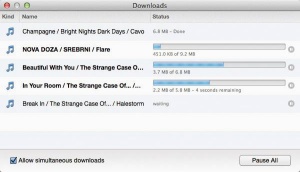
V oblačni sedanjosti, ko se vse pretaka iz spleta, je upravitelj prenosov dobrodošla novost.
Okoliš je v novi različici pospravljen, zato privzeti pogled prikaže zgolj eno vrsto datotek na disku (ali v oblaku). V ukazni vrstici prikaz po želji spremenimo. Z gumbom na levi strani zgoraj knjižnico razdelimo na glasbo, filme, televizijske vsebine, knjige in aplikacije. Če uporabimo View/Show Sidebar ali kombinacijo tipk Alt + Cmd + S, se uporabniškemu vmesniku doda stranski stolpec, v katerem so vrste datotek stalno prikazane. To nam omogoči izbiranje elementov knjižnice, kakršnega smo vajeni iz prejšnjih različic programa iTunes. Poleg stranskega stolpca je privzeto skrita tudi spodnja vrstica stanja, ki je v preteklosti skrbela za prikaz podatkov o izbranih elementih. Če pogrešamo informacije z nje, jo prikličemo s kombinacijo tipk Cmd + /. Ker je prenovljen prikaz elementov v knjižnici močno oprt na njihovo grafično spremljavo, je pametno vključiti možnost samodejnega prenašanja ovitkov. Glasbo z njimi opremimo pod iTunes/Preferences/Store/Automatically download album artwork. Osrednjemu oknu je dodan prikaz prenosov. Aplikacija podpira hkratno prenašanje, zato je upravitelj, v katerem lahko posamezen prenos (ali vse) začasno tudi zaustavimo, dobrodošel. Samodejno prenašanje prednaročil ali nakupov z drugih jabolčnih naprav vklopimo z iTunes/Preferences/Store in se tam pozabavamo z Download pre-orders when available ter Automatic Downloads. Pri prenašanju gradiva z drugih naprav ločimo med glasbo, aplikacijami in knjigami.
Preobrazbe je bila deležna tudi dežurna Applova trgovina, do katere pridemo z gumbom iTunes Store, ki je na desni strani ukazne vrstice. Spletno prodajalno obiščemo, ko si zaželimo nakupa novih digitalnih vsebin, izposoje ali upravljanja z uporabniškim računom. Ob obisku tržnice iTunes se uporabniški vmesnik prilagodi digitalnih vsebin željnemu kupcu. Iskalnik tako ne brska več po krajevnem disku, temveč med artikli v prodajalni. To nakaže z napisom Search Store. Hiter skok v trgovino po novem omogoča tudi ukaz Show in iTunes Store, do katerega pridemo z desnim klikom izbranega predmeta (glasba, videospoti) v lokalni knjižnici ali z uporabo puščice ob naslovu posamezne skladbe.
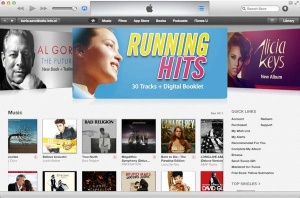
Trgovina iTunes Store je dostopna od vsepovsod.
Kljub pričakovanjem posodobitev programa ne prinaša obilnejšega nadzora ob pomoči gest. Lastniki prenosnikov, čudežnih miši in sledilnih ploščic s tako prstno telovadbo sicer zlahka brskajo po najrazličnejših seznamih, na žalost pa je to tudi vse, kar nadzor z gestami na površju ponuja. Na srečo je stanje le navidezno, saj izdatnejša raba razkrije zvijačo ali dve, ki dodatno osmislita posedovanje nadzorne naprave, občutljive za dotik. V skrito skupino vsekakor sodi nadzor glasnosti, kjer miško nastavimo na trak poleg predvajalnih kontrol, nato pa z dvema prstoma levo in desno nadzorujemo jakost trenutno predvajane vsebine. Podobno se lahko premikamo tudi po njenem časovnem traku, kar nam še dodatno olajša delo dežurnega glasbenega mojstra na hišni zabavi pri sosedu.
Oblak
Apple se z oblačno shrambo iCloud zelo trudi, zato jo izdatno podpira tudi novi iTunes. Središče dogajanja naprav z operacijskima sistemoma OS X in iOS vsakemu uporabniku nameni 5 GB brezplačnega prostora, ki ga posameznik uporabi za hranjenje dokumentov ali varnostnih kopij. V kvoto ne šteje sinhronizacija nakupov z Applove tržnice, niti glasba znotraj storitve iTunes Match. Program iTunes 11 z oblakom tesno sodeluje. Nakupi se samodejno pokažejo znotraj odprtega programa. Na seznamu so privzeto tako krajevne datoteke kot tiste iz oblaka. Če želimo zgolj prikaz datotek na disku, izberemo View/Hide Music in the Cloud. Druga skrivalna pot je obisk nastavitev iTunes/Preferences/Store, kjer odstranimo kljukico pred Show iTunes in the Cloud purchases. Vsa kupljena vsebina je v iTunes 11 združena pod eno streho. Če smo bolj posesivne narave, lahko plačano datoteko prenesemo na vsako od naprav v svoji lasti, kjer smo prijavljeni z istimi uporabniškimi podatki Apple ID. Ob prehajanju z naprave na napravo opazimo priboljške, kot je nadaljevano predvajanje filmov. Če na primer s tablico iPad obstojimo sredi izposojenega ali kupljenega filma, si ga lahko kasneje na Macu ogledamo naprej, pri čemer se točka prekinitve med napravama predhodno sinhronizira.
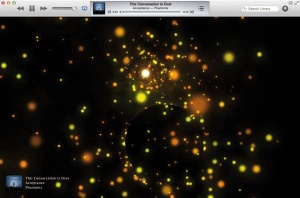
Grafični prikaz predvajane glasbe je preživel. Prikličemo ga z View/Show Visualizer ali s Cmd + T.
Storitev iTunes Match, ki nam v zameno za 25 evrov na leto shrani v oblak do 25.000 pesmi, deluje z novim programom iTunes bolje kot kdaj prej. Vklopimo jo z izbiro Store/Turn On iTunes Match. Računalnik po prijavi prečeše krajevno zbirko, pošlje seznam najdenih predmetov v oblak, nato pa jim poišče ustrezno zamenjavo znotraj obširnega Applovega kataloga, ki bo poslej na voljo vsaki dodani napravi z istim Apple IDjem. Če posamezne skladbe iTunes Match ne najde, se v oblak prenese krajevna različica. Ko nam začne na krajevnem disku primanjkovati prostora, nas iTunes Match lahko reši. Prostorsko podhranjenemu računalniku najprej omogočimo oblačno storitev Match in počakamo, da se usklajevanje glasbene knjižnice konča. Nato program iTunes zapremo in ga znova zaženemo. To pot ob zagonu držimo pritisnjeno tipko Alt. Sistem nas vpraša, ali želimo ustvariti novo knjižnico. Odgovorimo mu s Create Library. Prazni knjižnici omogočimo iTunes Match, Apple dovoli do deset s storitvijo povezanih naprav na račun, in odslej uporabljamo le oblačne različice shranjenih pesmi. Staro knjižnico izbrišemo in tako sprostimo prostor na disku.
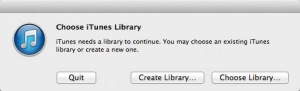
Če smo prostorsko omejeni, lahko uporabljamo prazno krajevno knjižnico s povezavo do storitve iTunes Match in glasbo pretakamo iz oblaka.
Naprave
Mobilne naprave s sistemom iOS se z iTunes povežejo brezžično. S krajevno knjižnico jih tako sinhroniziramo brez potrebe po uporabi kabla USB, ki je bil še nedavno nuja. Za udobje moramo le ob prvem priklopu naprave pod zavihkom iPad, če smo na računalnik priklopili tablico, izbrati Sync with this iPad over Wi-Fi. Zavihek se v novih iTunes pojavi samodejno in pomeni najhitrejšo pod do nastavitev posamezne naprave. Po uspešnem parjenju se prikaže tudi brez ožičenega priklopa, dovolj je, da sta tako računalnik kot mobilna naprava znotraj istega omrežja. Naenkrat je v iTunes lahko priklopljenih več naprav, zavihek se stanju ustrezno prilagodi. Z njegovo pomočjo preklapljamo med njimi in jih po potrebi tudi odklopimo. V iTunes 11 je prenašanje vsebine na tako prisesane naprave mačji kašelj. Ko smo v pogledu posamezne naprave in je ta naprava jabolčna tablica, je najlažja pot izbira zavihka On This iPad, kjer poiščemo gumb Add To, nato pa se na levi strani odpre krajevna knjižnica. Iz nje potegnemo želeno vsebino in jo vržemo na desno stran, ki nosi ime priklopljene naprave. Če je izbrana vsebina v oblaku, jo je treba pred prenosom na napravo spraviti na krajevni disk. Taka telovadba seveda odpade, če uporabljamo storitev iTunes Match, ki je po želji vklopljena na vseh napravah v naši lasti.
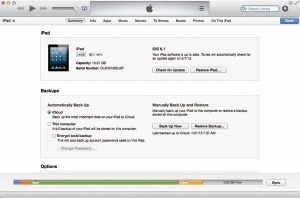
Upravljanje na program iTunes priključenih mobilnih naprav je med drugim ozaljšano s prikazom stanja njihove baterije.
Up Next je nekakšen živ predvajalni seznam. Zmogljivo orodje popolnoma predrugači način rabe programa za poslušanje glasbe, zato nam ga iTunes na vsakem koraku moli pod nos. Če kljub temu izberemo naslednjo skladbo po starem, tako da jo dvakratno kliknemo, nas program diskretno opozori na nespodobnost.







